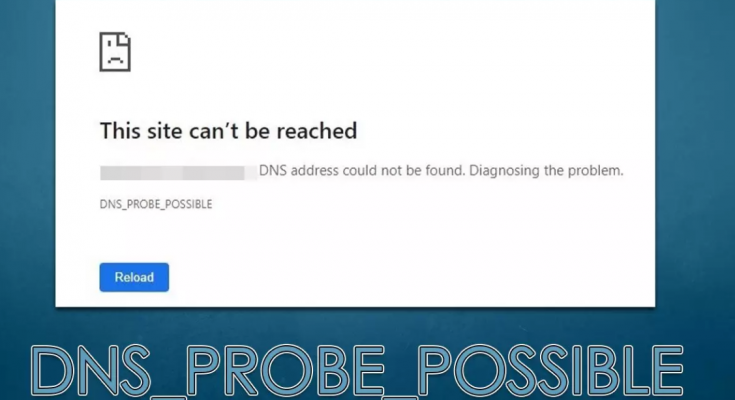Salut chéri! J’ai récemment eu un problème plutôt ennuyeux où je ne pouvais ouvrir aucun site Web sur mon Chrome et tout le temps je recevais l’erreur DNS_PROBE_POSSIBLE. S’il vous plaît, suggérez-moi un guide pour résoudre le problème.
Internet est maintenant devenu une partie intégrante de nos moyens de subsistance. Pour utiliser Internet, nous avons besoin d’un outil de navigation qui systématise nos travaux. Parmi les nombreux outils de navigation Web disponibles, de nombreux utilisateurs sympathisent avec Google Chrome.
Lorsque Chromium est sorti, de nombreuses personnes ont commencé à y passer, mais Chrome est toujours le navigateur Web le plus populaire au monde. Quels que soient les navigateurs Web que vous utilisez, vous pouvez parfois rencontrer des problèmes ou des erreurs lors de l’exécution de l’application.
Récemment, de nombreux utilisateurs de Chrome ont signalé une erreur DNS_PROBE_POSSIBLE sur Windows 11/10. Ce problème peut survenir de nulle part et vous empêcher d’accéder à tous les sites Web, quels que soient les navigateurs Web que vous utilisez.
Alors que certains utilisateurs affirment que le problème se pose lorsqu’ils essaient d’accéder à certains sites, d’autres le trouvent tout le temps, et entre-temps, ils ont constaté que leur connexion Internet est active et fonctionne correctement. Il semble que le problème soit lié aux navigateurs Web.
La raison la plus courante est qu’un programme tiers bloque toutes les connexions entrantes. Le pare-feu Windows Defender pourrait être un autre coupable. De nombreux utilisateurs ont signalé qu’ils étaient soudainement incapables d’exécuter le brave navigateur après une mise à jour.
Cependant, de nombreuses autres raisons sont également possibles. En fonction des différentes raisons possibles et de leurs correctifs disponibles, nous avons trouvé la meilleure solution de dépannage pour ce problème que vous pouvez vérifier ci-dessous.
Avant de continuer, nous vous recommandons d’essayer d’exécuter une vérification avec PC Repair Tool car il peut vérifier toutes les incohérences du système et les corriger automatiquement. De cette façon, il peut résoudre les erreurs DLL, les BSOD et d’autres problèmes courants liés à Windows.
Correctifs possibles pour l’erreur DNS_PROBE_POSSIBLE sur Windows 11/10
Correctif 1 : Modifier les paramètres DNS
- Faites un clic droit sur le menu Démarrer et sélectionnez Connexions réseau,
- Allez dans Paramètres réseau avancés et choisissez Modifier les options de l’adaptateur,
- Dans la fenêtre Connexion réseau, faites un clic droit sur votre connexion principale comme Ethernet et sélectionnez ses propriétés,
- Sélectionnez Internet Protocol Version 4 (TCP/IPv4) et cliquez sur l’option Propriétés,
- Sous Utiliser l’adresse de serveur DNS suivante, effectuez ces modifications, appuyez sur OK et consultez la suivante si cela résout le problème :
Serveur DNS préféré : 8.8.8.8
Serveur DNS alternatif : 8.8.8.9
Correctif 2 : recherchez l’application problématique
L’interférence peut être faite en exécutant une application tierce avec vos navigateurs Web. Par exemple, si vous utilisez un VPN, vous devez désactiver cette application et voir si cela résout l’erreur DNS_PROBE_POSSIBLE sous Windows 11/10.
De même, un logiciel antivirus surprotecteur peut marquer le navigateur comme une menace et l’empêcher d’établir une connexion. Dans ce cas, vous devez désactiver temporairement l’application pour résoudre le problème. Si cela fonctionne, assurez-vous d’ajouter le navigateur Web comme exception en suivant les instructions fournies sur le site officiel.
Correctif 3 : autorisez votre navigateur dans le pare-feu
Certains utilisateurs ont signalé que le problème était dû au blocage de leur navigateur Web par le pare-feu Windows Defender. Ils ont réussi à résoudre le problème simplement en exécutant l’application à travers le pare-feu :
- Ouvrez le Panneau de configuration et accédez à Système et sécurité,
- Cliquez sur Pare-feu Windows Defender,
- Sur la gauche, cliquez sur “Autoriser” une application ou une fonctionnalité via le pare-feu Windows Defender,
- Cliquez sur Modifier les paramètres,
- Faites défiler vers le bas et activez Privé et Public pour accéder au navigateur problématique,
- Cliquez sur OK pour enregistrer les modifications et vérifiez ensuite si le problème est résolu.
Si vous ne trouvez pas votre Chrome dans la liste, cliquez sur Autoriser une autre option d’application et recherchez le fichier .EXE du navigateur Web et assurez-vous que les éléments cachés sont activés.
Correctif 4 : Vérifiez les problèmes liés à Internet
Pour vérifier si la connexion Internet est à l’origine du problème, exécutez l’ensemble de commandes ci-dessous à l’aide d’une invite de commande élevée :
- Tapez CMD dans la recherche Windows,
- Faites un clic droit sur Invite de commandes et appuyez sur Exécuter en tant qu’administrateur,
- Dans la ligne de commande, saisissez les commandes ci-dessous et appuyez sur Entrée :
ipconfig /flushdns
ipconfig /registerdns
ipconfig /release
ipconfig /renouveler
réinitialiser netsh winsock
- Une fois toutes les commandes exécutées avec succès, fermez l’invite de commande pour résoudre le problème.
Conclusion
C’est tout! Nous avons fourni tous les correctifs possibles pour l’erreur DNS_PROBE_POSSIBLE sur Windows 11/10. J’espère que oui, ces correctifs vous aideront à résoudre le problème. Commentez ci-dessous en cas de questions, questions ou suggestions.